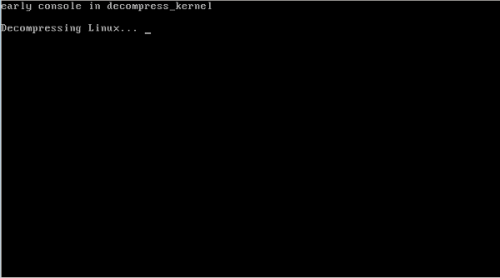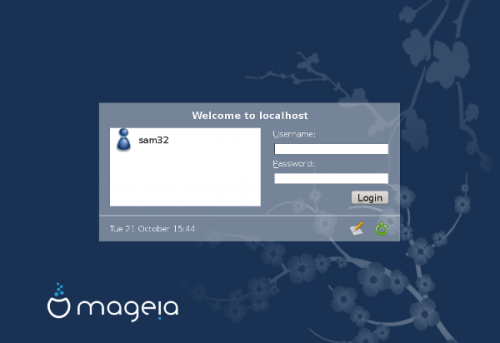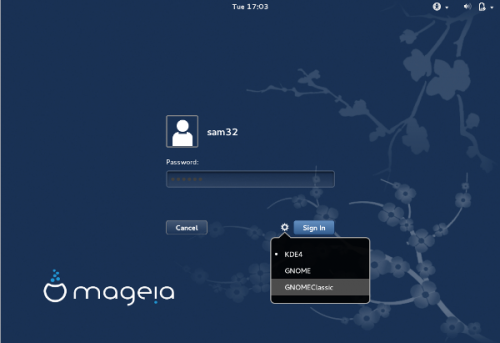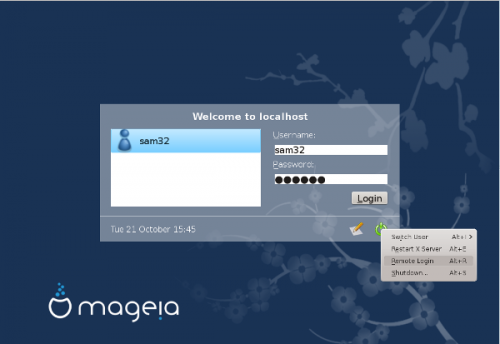(→GNU et Linux) |
(various corrections) |
||
| (35 intermediate revisions by 5 users not shown) | |||
| Line 1: | Line 1: | ||
| − | [[ | + | {{bandeau multi-langues-fr|[[Der_erste_Schritt_mit_Linux_und_Mageia-de|Deutsch]] ; [[first_step_with_Linux_and_Mageia|English]] ; [[Premiers_pas_avec_Linux_et_Mageia-fr|français]] ;}} |
| − | + | {{introduction-fr|Cette page est destinée aux tout débutants (particulièrement à ceux venant de Windows) et aborde le Logiciel Libre en général et Mageia en particulier. | |
| − | { | + | |
| − | + | Pour ne pas encombrer le lecteur de détails, cette page ne prend en compte que le minimum technique nécessaire pour comprendre. Pour plus d’informations, voir les autres pages de ce wiki ou Internet. À certains endroits, des liens pertinents vers des explications supplémentaires sont ajoutés.}} | |
| − | | | + | |
| − | Cette page est destinée aux tout débutants (particulièrement à ceux venant de Windows) et aborde le Logiciel Libre en général et Mageia en particulier. | + | == Logiciel Libre == |
| + | === Deux mondes === | ||
| + | |||
| + | Dans le monde de l’informatique, il existe deux univers parallèles vivant côte à côte : | ||
| + | |||
| + | ==== Le monde du logiciel propriétaire ==== | ||
| − | + | Ce logiciel est géré par (et seulement par) le propriétaire, qui en possède tous les droits (développement, vente…). L’utilisateur de ce logiciel ne possède qu’une licence qui ne lui donne que le droit d’utilisation. Souvent vous ne pouvez pas copier le logiciel sur un deuxième PC, vous n’avez pas le droit de le revendre (ce n’est pas votre logiciel !) ou de transférer la licence à une autre personne. Si l’utilisateur n’est pas d’accord avec ces conditions, il ne peut utiliser ce logiciel. | |
| − | + | ==== Le monde du Lociciel Libre (« Free Sofwtware » ou « Open Source Software ») ==== | |
| − | + | Le Logiciel Libre n’a pas de propriétaire, mais ses développeurs ont le droit d’être reconnus comme étant ceux qui ont produit le logiciel. Tout le monde peut utiliser, copier et modifier ce logiciel pour l’adapter à ses besoins, mais cela ne signifie pas qu’il n’existe aucune licence ni règles. Les licences existent dans le monde du Logiciel Libre pour en garantir la philosophie. Par exemple, vous ne pouvez modifier ni éditer (ou vendre) du Logiciel Libre existant sans publier les sources de vos modifications et reconnaître le travail des auteurs originaux. Le développement du Logiciel Libre repose sur une communauté de programmeurs, traducteurs, auteurs, artistes et ceux qui s’impliquent dans le marketing et la communication. Ces personnes peuvent travailler pour une société de Logiciel Libre ou bien être des bénévoles. | |
| − | |||
| − | |||
| − | + | {{note-fr| Le Logiciel Libre peut être payant ou gratuit, ou les deux (« donate-ware »), suivant les besoins des développeurs.}} | |
| − | |||
| − | === | + | === GNU et Linux === |
| − | |||
| − | + | [http://en.wikipedia.org/wiki/GNU GNU] est un système d’exploitation Libre et [http://en.wikipedia.org/wiki/Linux_kernel Linux] un noyau Libre. La désignation correcte est « GNU/Linux », beaucoup de gens simplifient et disent « Linux », mais il est important de se rappeler de la contribution importante de GNU, qui constitue tout l’environnement du système d’exploitation que vous vous apprêtez à découvrir. | |
| − | + | Aujourd’hui les systèmes d’exploitation qui utilisent le noyau Linux sont très répandus ; vous le trouvez dans les téléphones, routeurs internet, netbooks, tablettes, modems, GPS, PDA, TV, lecteurs multimédia, home theaters, etc. Cela vous surprendrait de découvrir combien de Linux sont déjà à votre domicile, il est partout, loin d’être insignifiant ou un produit de niche pour « geeks ». Il est de loin le système d’exploitation le plus répandu sur la planète. | |
| − | |||
| − | + | === Les distributions === | |
| − | + | Une distribution est une collection constamment entretenue de tous les logiciels nécessaires au fonctionnement d’un PC. Elle comprend un noyau (Linux), les outils GNU, des environnements de bureau, une documentation et beaucoup d’applications (bureautique, multimedia, graphiques, etc). Il existe actuellement plus de 300 distributions à travers le monde. | |
| − | + | Différentes politiques sont retenues par les distributions. Leurs priorités peuvent être : | |
| − | + | * Stabilité | |
| − | * | + | * Dernier cri |
| − | * | + | * Puissance |
| − | * | + | * Simplicité |
| − | * | + | * Esthétisme |
| − | * | + | * Qualité de l’assistance |
| − | * | + | * Qualité de la communauté |
| − | * | + | * Richesse logicielle |
| − | * | + | * … |
| − | * | ||
| − | |||
| − | + | [http://www.mageia.org/ Mageia] est une distribution qui revendique la stabilité, la simplicité (pour les nouveaux arrivants) et une communauté agréable (bien sûr). | |
| − | + | == Principales différences entre Mageia et Windows == | |
| − | Windows | + | La chose la plus importante à retenir au sujet de GNU/Linux et Windows sont leur différence d’héritage. Leurs origines sont très différentes et cela se remarque dans leur façon de fonctionner. |
| − | + | Windows a vécu beaucoup de ses jeunes années comme un système d’exploitation individuel de bureau. En général, il n’était connecté qu’à une imprimante. Lorsque les modems, les réseaux locaux et plus tard Internet apparurent dans l’environnement du bureau, Windows fut modifié pour le rendre compatible avec ces nouvelles ressources tout en continuant d’assurer la compatibilité avec les anciennes versions ! Malheureusement, cela signifie que le réseau et tout ce qui y est associé (droits d’accès aux données, sécurité…) semble traité par des rustines. Quiconque a configuré un réseau local sous Windows Vista comprend de quoi il est question. | |
| − | + | Étant une évolution d’UNIX (mais sans contenir de code propriétaire), GNU/Linux est issu des serveurs en réseau, et donc parfaitement à l’aise avec les environnements en réseau ou avec internet. Il est conçu à la base pour les réseaux et mieux adapté au monde connecté. Cependant comme pour Windows son héritage pose problème, Linux est quelquefois jugé inadapté à une utilisation en poste de travail, mais cela est de moins en moins vrai et les utilisateurs non connectés sont de plus en plus rares. | |
| − | + | Nous n’avons pas mentionné OS X d’Apple, eh bien [https://fr.wikipedia.org/wiki/Darwin_(informatique) ce n’est pas Linux] mais si vous disposez d’un Apple tournant sous OS X, ouvrez une fenêtre de commande et vous voilà face au cœur battant d’un pur système d’exploitation dérivé d’UNIX. OS X est un bureau très bien léché tournant sur ce qui a démarré comme étant [https://fr.wikipedia.org/wiki/Berkeley_Software_Distribution BSD Unix]. | |
| − | + | Il est important de comprendre que Linux n’est pas meilleur que Windows, et que Windows n’est pas meilleur que Linux. Ils viennent de mondes différents et ont leurs points forts tous les deux. Nous croyons que Mageia en fait la synthèse et nous travaillons très dur dans ce sens. Nous espérons vivement que vous vous joindrez à nous pour nous aider à la rendre encore meilleure. | |
| − | |||
| − | *''' | + | * '''Les lettres (C:\, D:\) ne sont pas utilisées pour désigner les lecteurs :''' |
| − | + | Sous GNU/Linux, tous les disques sont rattachés à la même arborescence, héritage de son passé de système d’exploitation pour serveurs. Le fait d’être capable d’ajouter un nouveau lecteur (disque, clé USB…) n’importe où dans une arborescence existante signifie que l’on peut ajouter de l’espace disponible partout où il en faut sans rien changer à la vision que l’utilisateur a de son système. (Même arborescence des mêmes dossiers).<br> | |
| + | Sous GNU/Linux, le premier disque détecté est appelé '''sda''', le second '''sdb''', etc. | ||
| − | *''' | + | * '''file Systems :''' |
| − | + | Mageia est flexible : il peut lire et écrire sur les partitions Windows (Fat32 et NTFS). Hélas, ce n’est pas réciproque, même si des outils de sociétés tiers permettent un support limité.<br> | |
| + | Le système de fichiers par défaut de Mageia est '''ext4'''. | ||
| − | + | * '''Partitions :''' | |
| + | Par défaut, Mageia utilise trois partitions. Une appelée « racine » {{folder|/}} pour le système d’exploitation, une autre pour vos données personnelles appelée « home » {{folder|/home}} et une pour l’espace d’échange appelée « swap » {{folder|/swap}}. Cette disposition présente de nombreux avantages. Par exemple lors d’une nouvelle installation propre (avec formatage) vous ne perdez ni données ni paramètres de configuration, car ils sont dans {{folder|/home}} et seule {{folder|/}} est formatée. Cela signifie que Firefox retrouve ses favoris, Thunderbird ses courriers, le bureau ses raccourcis et couleurs, etc. Vous pouvez aussi partager votre partition {{folder|/home}} entre plusieurs systèmes d’exploitation, chacun installé sur une partition {{folder|/}} différente. Dans cet environnement, il est très simple d’accéder à son {{folder|/home}} depuis différents PC en réseau (même un simple réseau poste à poste), et retrouver ainsi ses fichiers et paramètres exactement disposés de la même façon indépendamment du PC utilisé.<br> | ||
| + | Linux nomme '''sda1''' la première partition du disque sda, '''sda2''' la deuxième, etc. | ||
| − | *''' | + | * '''Deux mots de passe :''' |
| − | + | Windows s’est récemment décidé à utiliser aussi deux mots de passe. Un mot de passe « Utilisateur » permet à l’utilisateur de se connecter avec des droits réduits en dehors de ses données personnelles. Pour exécuter certaines tâches de gestion du système, un mot de passe « Root » (ou « Administrateur ») est demandé. Pour raisons de sécurité, vous ne devez conserver ces pouvoirs que le temps nécessaire. | |
| − | *''' | + | * '''Vous avez le choix du bureau :''' |
| − | + | À l’inverse de Windows, plusieurs bureaux (ou interfaces graphiques : GUI) sont disponibles pour Mageia. Ils ne sont pas développés par Mageia. Vous pouvez en essayer plusieurs et en choisir un seul, ou bien changer constamment, selon votre humeur, vu que cela ne demande que quelques clics. À chaque changement, la configuration est conservée. Les principaux bureaux sont KDE, ressemblant un peu à Windows (plutôt 7 que 8), Gnome, un peu comme OS/X, Xfce est un bureau léger pour petites configurations, il favorise la performance plutôt que l’esthétisme chargé d’effets spéciaux. LxQt est encore plus léger. Tous ces bureaux sont intégralement personnalisables (thèmes, couleurs, fonds d’écran, comportements, effets spéciaux…) si bien qu’ils deviennent méconnaissables. | |
| − | *''' | + | * '''Le Centre de Contrôle de Mageia :''' |
| − | + | Souvent appelé CCM ou sous la forme anglaise MCC, il fait penser au Panneau de Configuration de Windows. Il permet la configuration du matériel et du logiciel (réseau, pare-feu, gestion des utilisateurs, imprimantes, installation et désinstallation, mise à jour, gestion des disques, lecteurs, clavier, souris…). le MCC est disponible avec tous les bureaux. Ceux-ci possèdent leurs propres outils de configuration, le MCC ne concerne que Mageia. | |
| − | *''' | + | * '''Les dépôts (ou miroirs) :''' |
| − | + | De très nombreux logiciels disponibles et testés pour Mageia sont mis à disposition pour le téléchargement dans les dépôts (aussi appelés miroirs). Aussitôt après l’installation, il est conseillé de configurer les miroirs (c’est très simple grâce au MCC). Ainsi vous pouvez télécharger de nouvelles applications et toutes les mises à jour sont automatiques (applications, pilotes, utilitaires, codecs…). À la différence de Windows, toutes les mises à jour sont réalisées avec votre accord et au moment souhaité (une notification apparaît dans la barre des tâches) depuis un site autorisé par Mageia. Plus de publicités non sollicitées venant vous vanter des produits non désirés (plugins pour firefox par ex) qui ont pour inconvénients d’encombrer la bande passante, les disques et même le bureau. | |
| − | *''' | + | * '''Les dossiers :''' |
| − | + | Certains d’entre eux sont présents dès l’installation : | |
| − | # | + | # Dans {{folder| /}}, vous trouverez (pour les principaux) : |
| − | #:- {{ | + | #:- {{folder| /run/media}} c’est l’endroit du montage par défaut des systèmes de fichiers extérieurs. Vous y trouverez vos dossiers Windows, les clés USB, les lecteurs CD/DVD et multimedia… |
| − | #:- {{ | + | #:- {{folder| /media}} est laissé à votre disposition pour y monter des systèmes de fichiers, par exemple venant du réseau. |
| − | #:- {{ | + | #:- {{folder| /mnt}} est aussi laissé à votre disposition pour y rattacher d’autres systèmes de fichiers, vous avez le choix. |
| − | #:- {{ | + | #:- {{folder| /home}} est l’endroit où est montée la partition {{folder| /home}} créée lors de l’installation. |
| − | #:- {{ | + | #:- {{folder| /opt}} et {{folder| /usr}} sont les dossiers où sont installées les applications, comme {{folder| \program files}} dans Windows. '''Attention''' : {{folder| /usr}} (unix system resources) n’a rien à voir avec le dossier {{folder| \users}} de Windows ! |
| − | # | + | #:- {{folder| /tmp}} pour les fichiers temporaires, comme dans Windows. |
| + | # Dans {{folder| /home}}, vous trouverez un dossier pour chaque utilisateur et dans ces derniers, les sous dossiers {{folder| /Documents}}, {{folder|/Téléchargements}}, {{folder|/Images}}, etc. comme dans Windows. Leur utilisation est évidente. | ||
| − | *''' | + | * '''Les chemins s’écrivent avec / au lieu de \ :''' |
| − | + | Par exemple le chemin {{file| login\mes images\chien.jpg}} sous Windows devient {{file|home/login/mes images/dog.jpg}} sous Mageia. Cette distinction peut sembler futile, mais les systèmes d’exploitation UNIX utilisaient le slash « {{folder|/}} » bien avant que DOS et Windows n’introduisent l’anti-slash « {{folder|\}} »! | |
| − | *''' | + | * '''Les extensions sont optionnelles avec Linux :''' |
| − | + | Vous pouvez continuer à les utiliser mais ce n’est pas obligatoire. En général, il n’y a aucun lien entre extension et application. Cependant certains gestionnaires de fichiers et bureaux gèrent les extensions à la façon de Windows, notamment en cas d’échanges avec des utilisateurs de Windows. Il est donc conseillé d’utiliser les extensions comme pour Windows. | |
| − | *'''Anti- | + | * '''Anti-virus :''' |
| − | + | Bien qu’ils ne soient pas du tout obligatoires, il existe quelques anti-virus Libres. Ils peuvent être utilisés si vous envoyez des fichiers vers le monde Windows. | |
| − | = | + | == Ressources matérielles == |
| − | |||
| − | + | Autre différence avec Windows, Linux est beaucoup moins exigent en matériel. Si le vôtre ne supporte pas Windows, vous n’avez pas de meilleure solution que Linux. Le bureau de Windows consomme la majeure partie de la puissance du PC. Avec Linux, vous pouvez choisir le bureau (voir ci-dessus) qui convient au matériel et à l’usage que vous en faites.<br> | |
| + | KDE et Gnome offrent à peu près les mêmes fonctionnalités que Windows 7 et même plus si vous ajoutez les effets 3D (cube tournant, fenêtres molles ou en perspective…) | ||
| + | Xfce et LxQt réservent la puissance pour les applications, n’hésitez pas à les utiliser sur des configurations musclées pour accélérer encore plus des applications lourdes (encodage, compilation, traitement vidéo…) | ||
| − | = | + | == Procédure de démarrage == |
| − | ''' | + | '''Voici quelques copies d’écran pour vous montrer le démarrage de Mageia.'''<br> |
| + | (Les copies d’écran sont en anglais, mais vous aurez une interface en français si c’est votre choix). | ||
| − | {|border="0" | + | {|border="0" width="100%;" |
|- | |- | ||
| − | |width="47%" | | + | |width="47%" |Avec Grub Legacy (par défaut si vous n’êtes pas en UEfi), voici le premier écran après l’appui sur le bouton d’allumage du PC. Ce menu vous permet de choisir quel OS vous désirez lancer. Un seul est visible sur la copie d’écran : Mageia 4. Il y a aussi un mode dégradé (safe mode), qui consiste à démarrer Mageia en mode console (sans interface graphique), c’est utile en cas de problèmes avec l’affichage. En mode console, vous avez accès au MCC pour changer de pilote. Dans ce premier écran, vous pouvez aussi décider de lancer un précédent noyau (3.12.8 et 3.12.25 dans la copie d’écran) en cas de problèmes avec le noyau dernièrement installé. |
| − | + | Enfin, en bas de l’écran, vous avez de l’aide (bouton F1), vous pouvez changer la langue (F2) ou ajouter des options au noyau (F3). | |
|width="6%" | | |width="6%" | | ||
| − | |width="47%" | | + | |width="47%" |Avec Grub 2, obligatoire avec UEfi, vous aurez ces écrans ci-dessous. Choisir « Options avancées » (Advanced options) pour démarrer avec un noyau précédent. |
|- | |- | ||
| − | |width="47%" |[[ | + | |width="47%" |[[file:1-grub.png|500px|center]] |
|width="6%" | | |width="6%" | | ||
| − | |width="47%" |[[ | + | |width="47%" |[[file:1-grub2.png|500px|center]] |
|- | |- | ||
|width="47%" | | |width="47%" | | ||
|width="6%" | | |width="6%" | | ||
| − | |width="47%" |[[ | + | |width="47%" |[[file:2-grub2.png|500px|center]] |
|- | |- | ||
|width="47%" | | |width="47%" | | ||
|width="6%" | | |width="6%" | | ||
| − | |width="47%" |[[ | + | |width="47%" |[[file:3-grub2.png|500px|center]] |
|- | |- | ||
| − | |width="47%" | | + | |width="47%" |Après Grub, l’OS choisi est chargé, la progression est symbolisée par les bulles du chaudron ou par l’affichage des lettres de Mageia (suivant version). Cette image est appelée « Bootsplash ». Vous obtiendrez des informations en appuyant sur le bouton "Echap", utile en cas de blocage, vous y trouverez le responsable. |
|width="6%" | | |width="6%" | | ||
|width="47%" | | |width="47%" | | ||
|- | |- | ||
| − | |width="47%" |[[ | + | |width="47%" |[[file:4-bubble.png|500px|center]] |
|width="6%" | | |width="6%" | | ||
|width="47%" | | |width="47%" | | ||
|- | |- | ||
| − | |width="47%" |[[ | + | |width="47%" |[[file:5-console.png|500px|center]] |
|width="6%" | | |width="6%" | | ||
|width="47%" | | |width="47%" | | ||
|- | |- | ||
| − | |width="47%" | | + | |width="47%" |Ensuite l’écran de connexion est affiché par le gestionnaire d’affichage (Display Manager). C’est là que sont choisis l’utilisateur à connecter et le bureau à utiliser. Il est possible de changer le gestionnaire d’affichage dans MCC > démarrage > Configurer le gestionnaire de connexion. |
| − | + | La colonne de gauche montre le gestionnaire d’affichage de Gnome (GDM). Notez que le menu est en haut à droite. | |
|width="6%" | | |width="6%" | | ||
| − | |width="47%" | | + | |width="47%" |La colonne de droite montre le gestionnaire d’affichage de KDE (KDM) |
|- | |- | ||
| − | |width="47%" |[[ | + | |width="47%" |[[file:6-GDM.png|500px|center]] |
|width="6%" | | |width="6%" | | ||
| − | |width="47%" |[[ | + | |width="47%" |[[file:6-KDM.png|500px|center]] |
|- | |- | ||
| − | |width="47%" |[[ | + | |width="47%" |[[file:7-GDM.png|500px|center]] |
|width="6%" | | |width="6%" | | ||
| − | |width="47%" |[[ | + | |width="47%" |[[file:7-KDM.png|500px|center]] |
|- | |- | ||
|width="47%" | | |width="47%" | | ||
|width="6%" | | |width="6%" | | ||
| − | |width="47%" |[[ | + | |width="47%" |[[file:8-KDM.png|500px|center]] |
|- | |- | ||
| − | |width="47%" | | + | |width="47%" |Enfin, après la dernière bulle ou lettre, vous êtes connecté à votre bureau. |
|width="6%" | | |width="6%" | | ||
|width="47%" | | |width="47%" | | ||
|- | |- | ||
| − | |width="47%" |[[ | + | |width="47%" |[[file:9-DE.png|500px|center]] |
|width="6%" | | |width="6%" | | ||
|width="47%" | | |width="47%" | | ||
|- | |- | ||
| − | |width="47%" |[[ | + | |width="47%" |[[file:10-KDE.png|500px|center]] |
|width="6%" | | |width="6%" | | ||
|width="47%" | | |width="47%" | | ||
|} | |} | ||
| − | = | + | == Liens == |
| − | == | + | |
| − | + | === Pour découvrir Mageia et sa communauté === | |
| − | == | + | |
| − | + | Utilisez la barre en haut de cette fenêtre. Ne pas hésiter à poser des questions dans les forums. | |
| + | |||
| + | === Pour utiliser la distribution === | ||
| + | |||
| + | Voici quelques suggestions pour démarrer avec la distribution Mageia. La plupart sont hélas encore en anglais. Vous êtes les bienvenus pour effectuer les traductions.<br> | ||
| − | [[ | + | [[Équipe d'internationalisation (i18n)-fr|Comment intégrer l’équipe de traduction]] |
| + | |||
| + | [[Guide du débutant-fr|Guide du débutant]] | ||
[[Installation of Mageia in dual boot with Windows]] | [[Installation of Mageia in dual boot with Windows]] | ||
| − | [[ | + | [[Gestion des logiciels-fr|Gestion des logiciels]] |
| + | |||
| + | [[Supports d'installation-fr|Support d’installation]] | ||
| − | [[ | + | [[Premiers pas avec LXDE-fr|Premiers pas avec LXDE]] |
| − | [[ | + | [[Premiers pas avec Xfce-fr|Premiers pas avec Xfce]] |
| − | [[ | + | [[Premiers pas avec Gnome-fr|Premiers pas avec GNOME]] |
| − | [[ | + | [[Premiers pas avec KDE-fr|Premiers pas avec KDE]] |
| − | [[ | + | [[Premiers pas avec Mate-fr|Premier pas avec Mate]] |
| − | [[ | + | [[Premiers pas avec la ligne de commande et exemples utiles-fr|Premiers pas avec la ligne de commande et exemples utiles]] |
| − | [[ | + | [[Category:Documentation]] |
| + | [[Category:French]] | ||
Revision as of 09:19, 24 November 2019
Template:Bandeau multi-langues-fr
| Résumé : Cette page est destinée aux tout débutants (particulièrement à ceux venant de Windows) et aborde le Logiciel Libre en général et Mageia en particulier. Pour ne pas encombrer le lecteur de détails, cette page ne prend en compte que le minimum technique nécessaire pour comprendre. Pour plus d’informations, voir les autres pages de ce wiki ou Internet. À certains endroits, des liens pertinents vers des explications supplémentaires sont ajoutés. |
Contents
Logiciel Libre
Deux mondes
Dans le monde de l’informatique, il existe deux univers parallèles vivant côte à côte :
Le monde du logiciel propriétaire
Ce logiciel est géré par (et seulement par) le propriétaire, qui en possède tous les droits (développement, vente…). L’utilisateur de ce logiciel ne possède qu’une licence qui ne lui donne que le droit d’utilisation. Souvent vous ne pouvez pas copier le logiciel sur un deuxième PC, vous n’avez pas le droit de le revendre (ce n’est pas votre logiciel !) ou de transférer la licence à une autre personne. Si l’utilisateur n’est pas d’accord avec ces conditions, il ne peut utiliser ce logiciel.
Le monde du Lociciel Libre (« Free Sofwtware » ou « Open Source Software »)
Le Logiciel Libre n’a pas de propriétaire, mais ses développeurs ont le droit d’être reconnus comme étant ceux qui ont produit le logiciel. Tout le monde peut utiliser, copier et modifier ce logiciel pour l’adapter à ses besoins, mais cela ne signifie pas qu’il n’existe aucune licence ni règles. Les licences existent dans le monde du Logiciel Libre pour en garantir la philosophie. Par exemple, vous ne pouvez modifier ni éditer (ou vendre) du Logiciel Libre existant sans publier les sources de vos modifications et reconnaître le travail des auteurs originaux. Le développement du Logiciel Libre repose sur une communauté de programmeurs, traducteurs, auteurs, artistes et ceux qui s’impliquent dans le marketing et la communication. Ces personnes peuvent travailler pour une société de Logiciel Libre ou bien être des bénévoles.
| Remarque : Le Logiciel Libre peut être payant ou gratuit, ou les deux (« donate-ware »), suivant les besoins des développeurs. |
GNU et Linux
GNU est un système d’exploitation Libre et Linux un noyau Libre. La désignation correcte est « GNU/Linux », beaucoup de gens simplifient et disent « Linux », mais il est important de se rappeler de la contribution importante de GNU, qui constitue tout l’environnement du système d’exploitation que vous vous apprêtez à découvrir.
Aujourd’hui les systèmes d’exploitation qui utilisent le noyau Linux sont très répandus ; vous le trouvez dans les téléphones, routeurs internet, netbooks, tablettes, modems, GPS, PDA, TV, lecteurs multimédia, home theaters, etc. Cela vous surprendrait de découvrir combien de Linux sont déjà à votre domicile, il est partout, loin d’être insignifiant ou un produit de niche pour « geeks ». Il est de loin le système d’exploitation le plus répandu sur la planète.
Les distributions
Une distribution est une collection constamment entretenue de tous les logiciels nécessaires au fonctionnement d’un PC. Elle comprend un noyau (Linux), les outils GNU, des environnements de bureau, une documentation et beaucoup d’applications (bureautique, multimedia, graphiques, etc). Il existe actuellement plus de 300 distributions à travers le monde. Différentes politiques sont retenues par les distributions. Leurs priorités peuvent être :
- Stabilité
- Dernier cri
- Puissance
- Simplicité
- Esthétisme
- Qualité de l’assistance
- Qualité de la communauté
- Richesse logicielle
- …
Mageia est une distribution qui revendique la stabilité, la simplicité (pour les nouveaux arrivants) et une communauté agréable (bien sûr).
Principales différences entre Mageia et Windows
La chose la plus importante à retenir au sujet de GNU/Linux et Windows sont leur différence d’héritage. Leurs origines sont très différentes et cela se remarque dans leur façon de fonctionner.
Windows a vécu beaucoup de ses jeunes années comme un système d’exploitation individuel de bureau. En général, il n’était connecté qu’à une imprimante. Lorsque les modems, les réseaux locaux et plus tard Internet apparurent dans l’environnement du bureau, Windows fut modifié pour le rendre compatible avec ces nouvelles ressources tout en continuant d’assurer la compatibilité avec les anciennes versions ! Malheureusement, cela signifie que le réseau et tout ce qui y est associé (droits d’accès aux données, sécurité…) semble traité par des rustines. Quiconque a configuré un réseau local sous Windows Vista comprend de quoi il est question.
Étant une évolution d’UNIX (mais sans contenir de code propriétaire), GNU/Linux est issu des serveurs en réseau, et donc parfaitement à l’aise avec les environnements en réseau ou avec internet. Il est conçu à la base pour les réseaux et mieux adapté au monde connecté. Cependant comme pour Windows son héritage pose problème, Linux est quelquefois jugé inadapté à une utilisation en poste de travail, mais cela est de moins en moins vrai et les utilisateurs non connectés sont de plus en plus rares.
Nous n’avons pas mentionné OS X d’Apple, eh bien ce n’est pas Linux mais si vous disposez d’un Apple tournant sous OS X, ouvrez une fenêtre de commande et vous voilà face au cœur battant d’un pur système d’exploitation dérivé d’UNIX. OS X est un bureau très bien léché tournant sur ce qui a démarré comme étant BSD Unix.
Il est important de comprendre que Linux n’est pas meilleur que Windows, et que Windows n’est pas meilleur que Linux. Ils viennent de mondes différents et ont leurs points forts tous les deux. Nous croyons que Mageia en fait la synthèse et nous travaillons très dur dans ce sens. Nous espérons vivement que vous vous joindrez à nous pour nous aider à la rendre encore meilleure.
- Les lettres (C:\, D:\) ne sont pas utilisées pour désigner les lecteurs :
Sous GNU/Linux, tous les disques sont rattachés à la même arborescence, héritage de son passé de système d’exploitation pour serveurs. Le fait d’être capable d’ajouter un nouveau lecteur (disque, clé USB…) n’importe où dans une arborescence existante signifie que l’on peut ajouter de l’espace disponible partout où il en faut sans rien changer à la vision que l’utilisateur a de son système. (Même arborescence des mêmes dossiers).
Sous GNU/Linux, le premier disque détecté est appelé sda, le second sdb, etc.
- file Systems :
Mageia est flexible : il peut lire et écrire sur les partitions Windows (Fat32 et NTFS). Hélas, ce n’est pas réciproque, même si des outils de sociétés tiers permettent un support limité.
Le système de fichiers par défaut de Mageia est ext4.
- Partitions :
Par défaut, Mageia utilise trois partitions. Une appelée « racine » / pour le système d’exploitation, une autre pour vos données personnelles appelée « home » /home et une pour l’espace d’échange appelée « swap » /swap. Cette disposition présente de nombreux avantages. Par exemple lors d’une nouvelle installation propre (avec formatage) vous ne perdez ni données ni paramètres de configuration, car ils sont dans /home et seule / est formatée. Cela signifie que Firefox retrouve ses favoris, Thunderbird ses courriers, le bureau ses raccourcis et couleurs, etc. Vous pouvez aussi partager votre partition /home entre plusieurs systèmes d’exploitation, chacun installé sur une partition / différente. Dans cet environnement, il est très simple d’accéder à son /home depuis différents PC en réseau (même un simple réseau poste à poste), et retrouver ainsi ses fichiers et paramètres exactement disposés de la même façon indépendamment du PC utilisé.
Linux nomme sda1 la première partition du disque sda, sda2 la deuxième, etc.
- Deux mots de passe :
Windows s’est récemment décidé à utiliser aussi deux mots de passe. Un mot de passe « Utilisateur » permet à l’utilisateur de se connecter avec des droits réduits en dehors de ses données personnelles. Pour exécuter certaines tâches de gestion du système, un mot de passe « Root » (ou « Administrateur ») est demandé. Pour raisons de sécurité, vous ne devez conserver ces pouvoirs que le temps nécessaire.
- Vous avez le choix du bureau :
À l’inverse de Windows, plusieurs bureaux (ou interfaces graphiques : GUI) sont disponibles pour Mageia. Ils ne sont pas développés par Mageia. Vous pouvez en essayer plusieurs et en choisir un seul, ou bien changer constamment, selon votre humeur, vu que cela ne demande que quelques clics. À chaque changement, la configuration est conservée. Les principaux bureaux sont KDE, ressemblant un peu à Windows (plutôt 7 que 8), Gnome, un peu comme OS/X, Xfce est un bureau léger pour petites configurations, il favorise la performance plutôt que l’esthétisme chargé d’effets spéciaux. LxQt est encore plus léger. Tous ces bureaux sont intégralement personnalisables (thèmes, couleurs, fonds d’écran, comportements, effets spéciaux…) si bien qu’ils deviennent méconnaissables.
- Le Centre de Contrôle de Mageia :
Souvent appelé CCM ou sous la forme anglaise MCC, il fait penser au Panneau de Configuration de Windows. Il permet la configuration du matériel et du logiciel (réseau, pare-feu, gestion des utilisateurs, imprimantes, installation et désinstallation, mise à jour, gestion des disques, lecteurs, clavier, souris…). le MCC est disponible avec tous les bureaux. Ceux-ci possèdent leurs propres outils de configuration, le MCC ne concerne que Mageia.
- Les dépôts (ou miroirs) :
De très nombreux logiciels disponibles et testés pour Mageia sont mis à disposition pour le téléchargement dans les dépôts (aussi appelés miroirs). Aussitôt après l’installation, il est conseillé de configurer les miroirs (c’est très simple grâce au MCC). Ainsi vous pouvez télécharger de nouvelles applications et toutes les mises à jour sont automatiques (applications, pilotes, utilitaires, codecs…). À la différence de Windows, toutes les mises à jour sont réalisées avec votre accord et au moment souhaité (une notification apparaît dans la barre des tâches) depuis un site autorisé par Mageia. Plus de publicités non sollicitées venant vous vanter des produits non désirés (plugins pour firefox par ex) qui ont pour inconvénients d’encombrer la bande passante, les disques et même le bureau.
- Les dossiers :
Certains d’entre eux sont présents dès l’installation :
- Dans
/, vous trouverez (pour les principaux) :- -
/run/mediac’est l’endroit du montage par défaut des systèmes de fichiers extérieurs. Vous y trouverez vos dossiers Windows, les clés USB, les lecteurs CD/DVD et multimedia… - -
/mediaest laissé à votre disposition pour y monter des systèmes de fichiers, par exemple venant du réseau. - -
/mntest aussi laissé à votre disposition pour y rattacher d’autres systèmes de fichiers, vous avez le choix. - -
/homeest l’endroit où est montée la partition/homecréée lors de l’installation. - -
/optet/usrsont les dossiers où sont installées les applications, comme\program filesdans Windows. Attention :/usr(unix system resources) n’a rien à voir avec le dossier\usersde Windows ! - -
/tmppour les fichiers temporaires, comme dans Windows.
- -
- Dans
/home, vous trouverez un dossier pour chaque utilisateur et dans ces derniers, les sous dossiers/Documents,/Téléchargements,/Images, etc. comme dans Windows. Leur utilisation est évidente.
- Les chemins s’écrivent avec / au lieu de \ :
Par exemple le chemin login\mes images\chien.jpg sous Windows devient home/login/mes images/dog.jpg sous Mageia. Cette distinction peut sembler futile, mais les systèmes d’exploitation UNIX utilisaient le slash « / » bien avant que DOS et Windows n’introduisent l’anti-slash « \ »!
- Les extensions sont optionnelles avec Linux :
Vous pouvez continuer à les utiliser mais ce n’est pas obligatoire. En général, il n’y a aucun lien entre extension et application. Cependant certains gestionnaires de fichiers et bureaux gèrent les extensions à la façon de Windows, notamment en cas d’échanges avec des utilisateurs de Windows. Il est donc conseillé d’utiliser les extensions comme pour Windows.
- Anti-virus :
Bien qu’ils ne soient pas du tout obligatoires, il existe quelques anti-virus Libres. Ils peuvent être utilisés si vous envoyez des fichiers vers le monde Windows.
Ressources matérielles
Autre différence avec Windows, Linux est beaucoup moins exigent en matériel. Si le vôtre ne supporte pas Windows, vous n’avez pas de meilleure solution que Linux. Le bureau de Windows consomme la majeure partie de la puissance du PC. Avec Linux, vous pouvez choisir le bureau (voir ci-dessus) qui convient au matériel et à l’usage que vous en faites.
KDE et Gnome offrent à peu près les mêmes fonctionnalités que Windows 7 et même plus si vous ajoutez les effets 3D (cube tournant, fenêtres molles ou en perspective…)
Xfce et LxQt réservent la puissance pour les applications, n’hésitez pas à les utiliser sur des configurations musclées pour accélérer encore plus des applications lourdes (encodage, compilation, traitement vidéo…)
Procédure de démarrage
Voici quelques copies d’écran pour vous montrer le démarrage de Mageia.
(Les copies d’écran sont en anglais, mais vous aurez une interface en français si c’est votre choix).
| Avec Grub Legacy (par défaut si vous n’êtes pas en UEfi), voici le premier écran après l’appui sur le bouton d’allumage du PC. Ce menu vous permet de choisir quel OS vous désirez lancer. Un seul est visible sur la copie d’écran : Mageia 4. Il y a aussi un mode dégradé (safe mode), qui consiste à démarrer Mageia en mode console (sans interface graphique), c’est utile en cas de problèmes avec l’affichage. En mode console, vous avez accès au MCC pour changer de pilote. Dans ce premier écran, vous pouvez aussi décider de lancer un précédent noyau (3.12.8 et 3.12.25 dans la copie d’écran) en cas de problèmes avec le noyau dernièrement installé.
Enfin, en bas de l’écran, vous avez de l’aide (bouton F1), vous pouvez changer la langue (F2) ou ajouter des options au noyau (F3). |
Avec Grub 2, obligatoire avec UEfi, vous aurez ces écrans ci-dessous. Choisir « Options avancées » (Advanced options) pour démarrer avec un noyau précédent. | |
| Après Grub, l’OS choisi est chargé, la progression est symbolisée par les bulles du chaudron ou par l’affichage des lettres de Mageia (suivant version). Cette image est appelée « Bootsplash ». Vous obtiendrez des informations en appuyant sur le bouton "Echap", utile en cas de blocage, vous y trouverez le responsable. | ||
| Ensuite l’écran de connexion est affiché par le gestionnaire d’affichage (Display Manager). C’est là que sont choisis l’utilisateur à connecter et le bureau à utiliser. Il est possible de changer le gestionnaire d’affichage dans MCC > démarrage > Configurer le gestionnaire de connexion.
La colonne de gauche montre le gestionnaire d’affichage de Gnome (GDM). Notez que le menu est en haut à droite. |
La colonne de droite montre le gestionnaire d’affichage de KDE (KDM) | |
| Enfin, après la dernière bulle ou lettre, vous êtes connecté à votre bureau. | ||
Liens
Pour découvrir Mageia et sa communauté
Utilisez la barre en haut de cette fenêtre. Ne pas hésiter à poser des questions dans les forums.
Pour utiliser la distribution
Voici quelques suggestions pour démarrer avec la distribution Mageia. La plupart sont hélas encore en anglais. Vous êtes les bienvenus pour effectuer les traductions.
Comment intégrer l’équipe de traduction